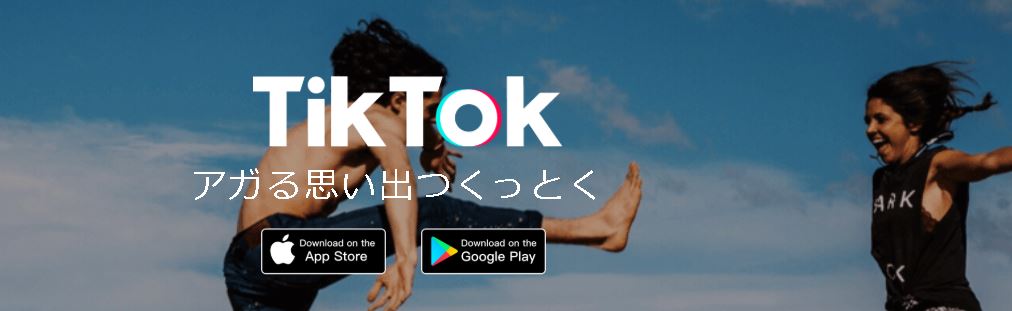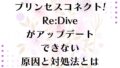プリンセスコネクト!Re:Diveを使っていて機種変更した後に引き継ぎのやり方がわからないと困りますよね。
今回は、そんな引き継ぎのやり方について紹介します。
プリンセスコネクト!Re:Diveを機種変更で引き継ぎするには
プリンセスコネクト!Re:Diveを機種変更で引き継ぎするには次のことをまずは準備しておきましょう。
旧端末での機種変更の準備
旧端末で機種変更を準備するには次のように行ってください。
まずは、アプリを起動させてください。
アプリを起動させたら、メイン画面に行ってください。
メイン画面に行ったら、メニュー画面を開いてください。
メニュー画面を開くと、その中にアカウント連携というアイコンがあります。
そのアイコンを押すと、アカウント連携設定のお願いと表示されます。
注意事項を確認し問題なければ右下のアカウント連携というボタンをおしてください。
すると、GamecenterとFacebookのどちらかで連携を選択する画面になります。
同じiOS端末同士で引き継ぎされる場合はGamecenterを選択してください。
異なるOS間での引き継ぎや、Android端末での引き継ぎはFacebookを選択してください。
あとは、画面の指示に従って引き継ぎしてください。
これで、旧端末での準備は完了です。
機種変更で引継ぎの際に注意すること
機種変更で引き継ぎの際に注意することとしてアカウントは覚えておきましょう。
他のゲームのアカウントと間違える場合があります。
そのため、連携したアカウントは必ず覚えておくようにしてください。
覚えておくためには、メモを撮るかスクショを撮っておくことをおススメします。
また、連携したアカウントは第三者に知られないように大切に保管してください。
万が一、第三者に知られ使用された場合は、データを復活出来ないので注意しましょう。
また、引き継ぎを行う場合は必ず電波のいいところで行ってください。
電波の悪いところで行うと上手く引き継ぎできない場合があるので注意しましょう。
新端末へ引き継ぎするやり方
新端末で引き継ぎするやり方は次のように『行ってください。
まずは、アプリをインストールしてください。
アプリをインストールしたら、アプリを起動させましょう。
起動させたらタイトル画面に行きましょう。
タイトル画面の左上にデータ連携というボタンがあるので押してください。
押すと、データ連携の画面になるので、右下のデータ連携ボタンを押しましょう。
すると、旧端末と同じような画面になります。
自身が旧端末で設定したアカウントを選択して連携をしてください。
連携すると、ゲームデータ情報が表示されるので間違いないか確認しましょう。
間違いがなければ、データを引継ぐというアイコンを押して完了してください。
これで、新端末への引き継ぎは完了となります。
まとめ
- 旧端末での機種変更の準備
- 機種変更で引継ぎの際に注意すること
- 新端末へ引き継ぎするやり方
プリンセスコネクト!Re:Dive機種変更で引っ越しをする際の引き継ぎのやり方について紹介しました。
プリンセスコネクト!Re:Diveをこれからプレイされる方もぜひ参考にしてみてください。